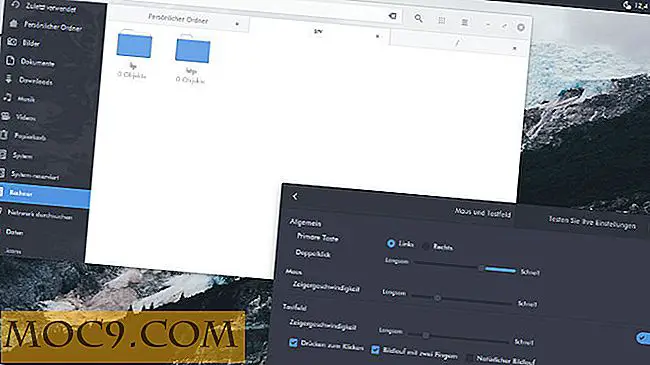כיצד לקחת צילום מסך של Windows 8 מסך הכניסה
אז שינית את הטפט של מסך הכניסה של Windows ורציתי להראות אותו לעולם על ידי צילום מסך של זה, אבל לנחש מה? אתה לא יכול לעשות את זה רק על ידי לחיצה על "הדפס מסך" כפתור במקלדת. ישנן דרכים רבות לקחת צילום מסך של מערכת Windows, אבל זה אף פעם לא משימה קלה לקחת צילום מסך של מסך הכניסה של Windows. בטח שאתה יכול לקחת צילום מסך של זה על ידי התקנת מערכת ההפעלה Windows במכונה וירטואלית או על ידי חטיפת כפתור גישה קלה לפתוח את שורת הפקודה, וכו '
אבל מה שאני מתכוון לומר הוא כי אין טעם ודרך לחץ או תוכנה פשוטה שבאמצעותה אנו יכולים להשיג משימה זו. עם זאת, צילום מסך של מסך הכניסה של Windows שלך הוא בהחלט אפשרי אם אתה יודע איך לעשות את הדברים כאשר אתה נועל את המחשב. אז בלי ado נוספת, תן לנו לראות את זה geeky דרך לקחת צילום מסך של Windows 8 מסך הכניסה.
למה אתה לא יכול לקחת צילום מסך של מסך הכניסה של Windows?
בלי לעבור את כל האגוזים ואת הברגים, מסך הכניסה של Windows פועל על "שולחן העבודה Winlogon." Winlogon Desktop הוא כמו אזור מאובטח / מבודד שבו מערכת ההפעלה Windows מגביל את מה שאתה יכול לעשות.
צילום מסך של מסך הכניסה של Windows 8
כדי לצלם צילום מסך של מסך הכניסה של Windows 8, אנחנו צריכים להיות תוכנית מסך ולהפעלתו על שולחן העבודה Winlogon.
1. כדי לעשות זאת, אנחנו הולכים להשתמש PsTool בשם "PsExec" המהווה חלק של "Sysinternals Suite." לאחר שהורדת PsTools, פשוט לפתוח את ההורדה ולחלץ את היישום "PsExec.exe" ומקום זה בספרייה " C: \ Windows \ System32 ". בתור התחלה, כלי PsExec מסייע לך לבצע תוכניות במערכת מרוחקת. במקרה שלנו, על שולחן העבודה Winlogon.

2. עכשיו אנחנו צריכים להוריד חינם מסך מסך נייד לקחת צילום מסך של מסך הכניסה של Windows שלנו. קדימה ולהוריד FSCapture גרסה ניידת; יש לו את כל הפונקציות הבסיסיות כמו ללכידת חלון, לכידת מסך מלא, לכידת freehand, וכו '
3. לאחר שהורדת FSCapture, לפתוח אותו במקום נגיש. אשר לי, שמתי את זה כונן C שלי על מנת להקל על הגישה.

4. פתח את שורת הפקודה עם הרשאות ניהול. לשם כך, לחץ על "Win + X" ובחר "שורת הפקודה (admin)" מהרשימה.
5. עכשיו הזן את הפקודה הבאה ולחץ על כפתור Enter. אל תשכח להחליף את הנתיב ל FSCapture.
psexec -xs PathToFSCapture
אז ברגע שיש לך להחליף את הנתיב אל FSCapture, הפקודה תיראה משהו כזה:
psexec -xs c: \ FSCapture.exe

מה שהפקודה הנ"ל היא לספר PsExec להשיק תוכנית בשם FSCapture על שולחן העבודה המקומי Winlogon (Switch "-x") ולהפעיל אותו כמשתמש חשבון המערכת (Switch "-s").
6. עכשיו לנעול את שולחן העבודה של Windows באמצעות קיצור "Win + L". זה מדמה את מסך הכניסה של Windows. לחץ כאן "Alt + Tab" כדי לחשוף חלון FSCapture.

7. פשוט לחץ על כפתור מסך "מסך מלא" כדי לקחת צילום מסך של מסך הכניסה של Windows. ברגע שצילמת את צילום המסך, FSCapture יפתח את צילום המסך בעורך שבו תוכל לשמור את הקובץ. כאשר אתה שומר, אנא בחר כל כונן אחר מאשר כונן C.

8. לאחר שתסיים לשמור את הקובץ, סגור FSCapture והיכנס שוב כדי לשתף את מסך הכניסה Windows מדהים.

זה כל מה שיש לעשות. אני מקווה שזה עוזר. האם לחלוק את עצמך חנון דרך לוקח את Windows כניסה מסך תמונות.